ReShadeの導入と内容物とアンインストール
導入①
公式サイトからReShade_Setupをダウンロードします

②ダウンロードしたものを開くと2択が出てきますので、Clik here toselect a game and manage its ReShade installationの方を選択します。

③選択するとPC内にあるゲームが一覧で出てくるので、この中からReShadeを導入したいゲームを選ぶ
※もしReShadeを導入したいゲームがリストの中にない場合、[Browse]と書いているところを押すと、PC内フォルダから探すことができます。

④選択したゲームがどのプログラムを使用しているのか聞かれるので答える

※「そんなの分かんねぇよ」と思うかもしれませんが、[GuiltyGearXrd DirectX]みたいに検索するとすぐに出てきたりします。
今回の場合、導入するのがギルティギアXrdなのでDirect3d 9を選択する

⑤選択するとリストがたくさん出てくる。

「このうちのどれをゲームに導入するか?」と尋ねられますが、最初はどれを入れればいいのか全く分からないと思います。
内容物一覧
SweetFX
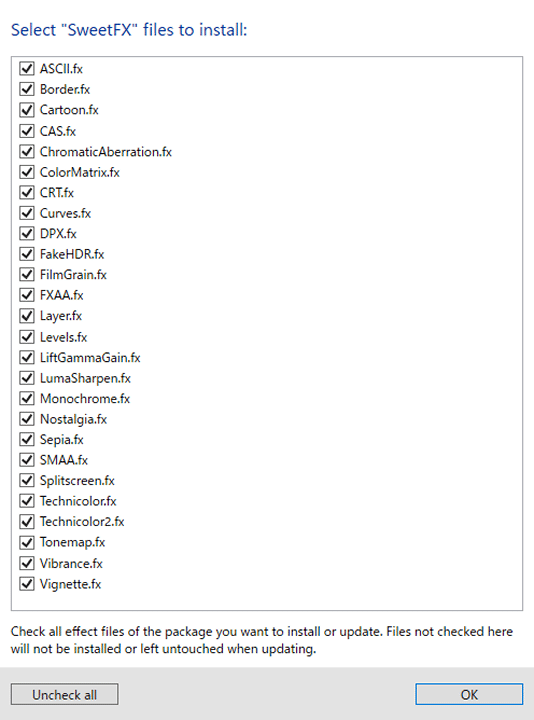
qUNIT
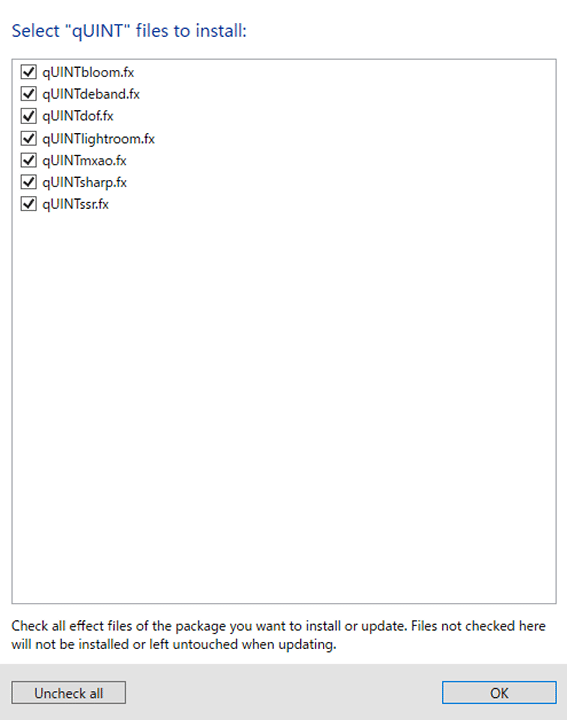
Color effect
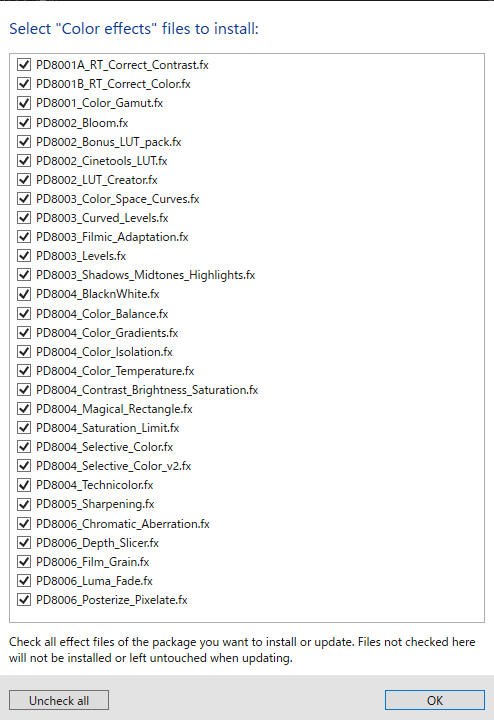
Depth3D
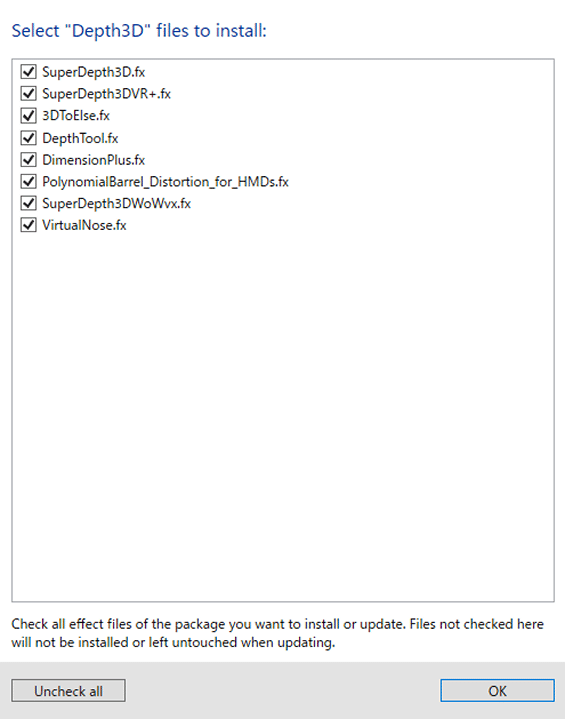
AstrayFX
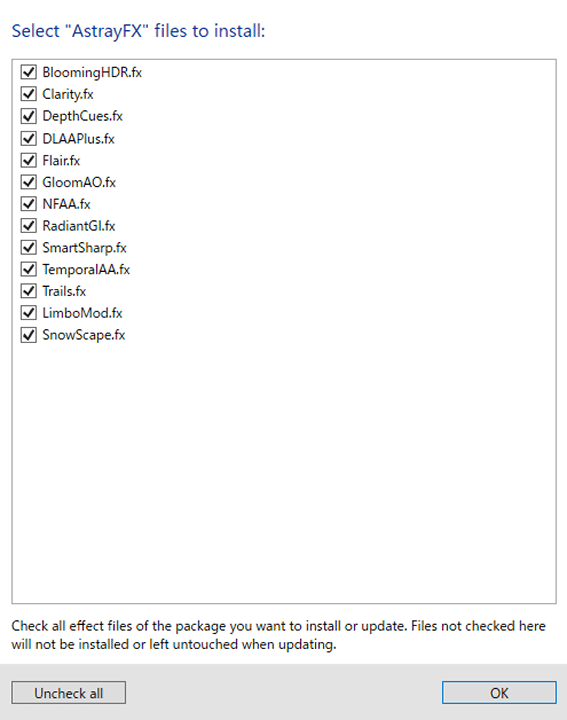
OtisFX
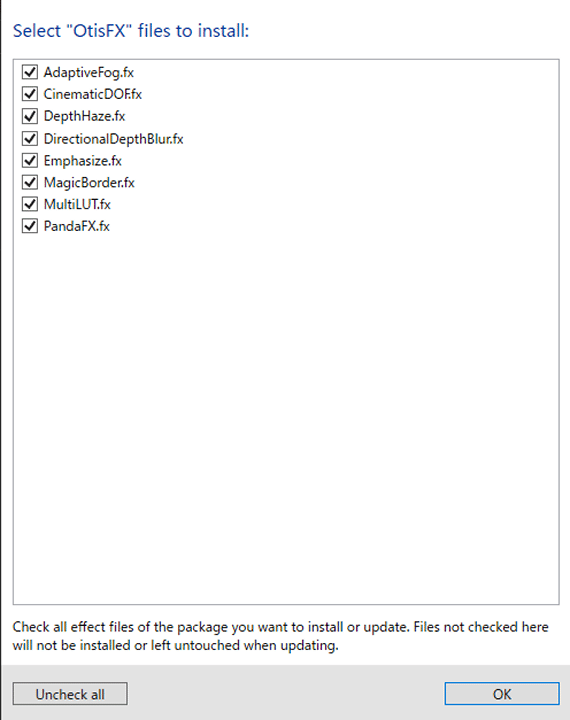
Shaders
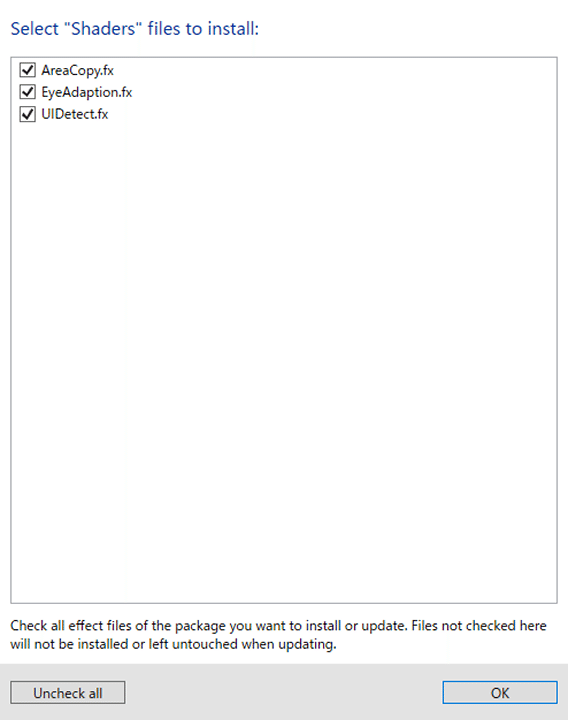
reshade-shaders
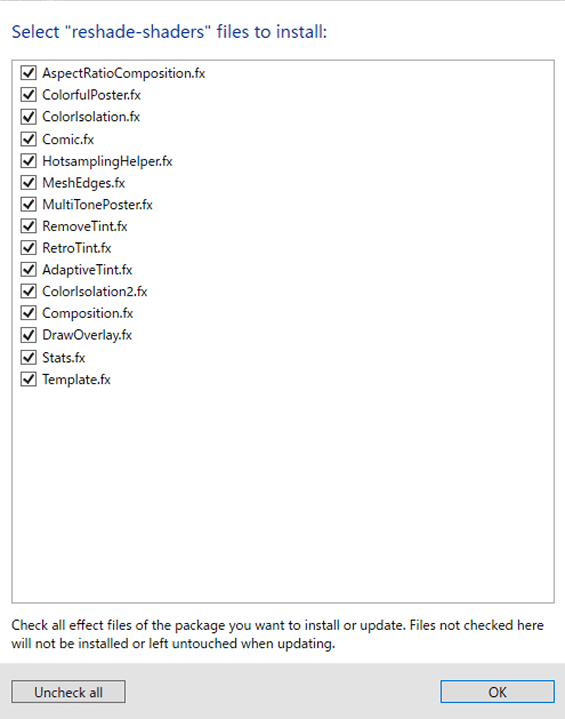
fubax-shaders
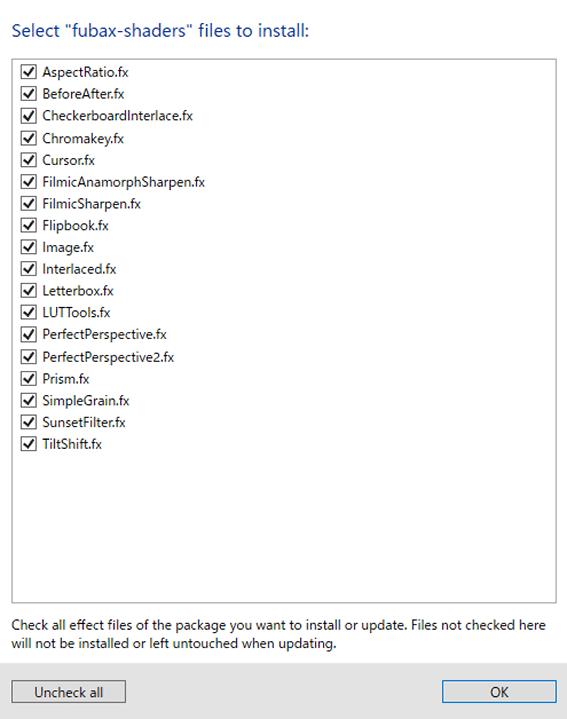
Insane-Shaders
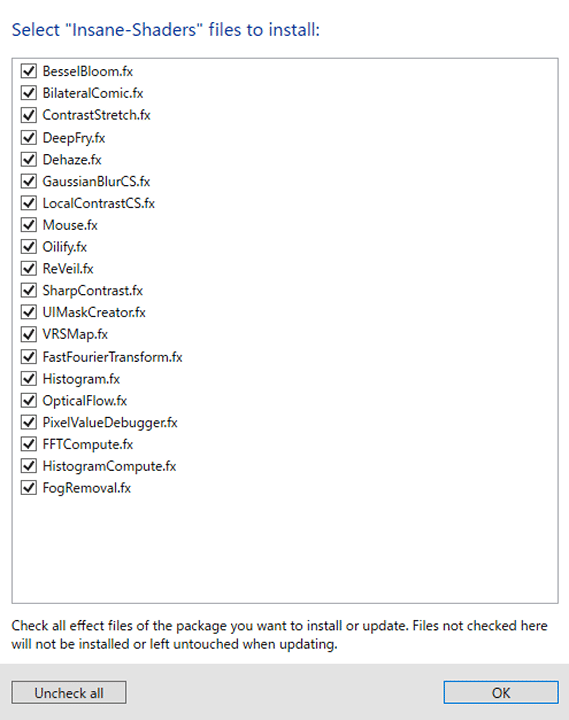
FXShaders
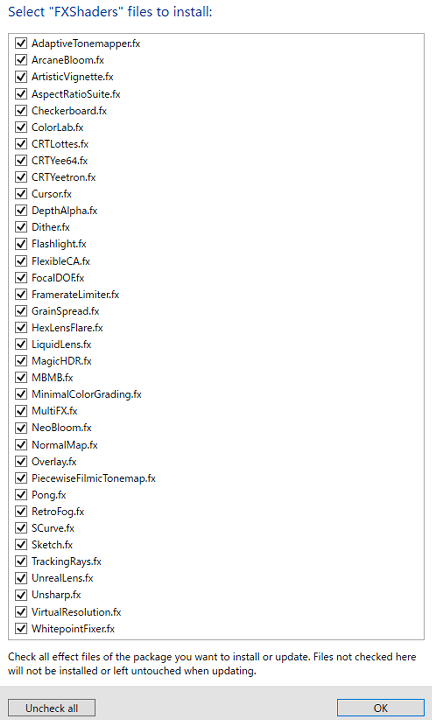
CongiFX
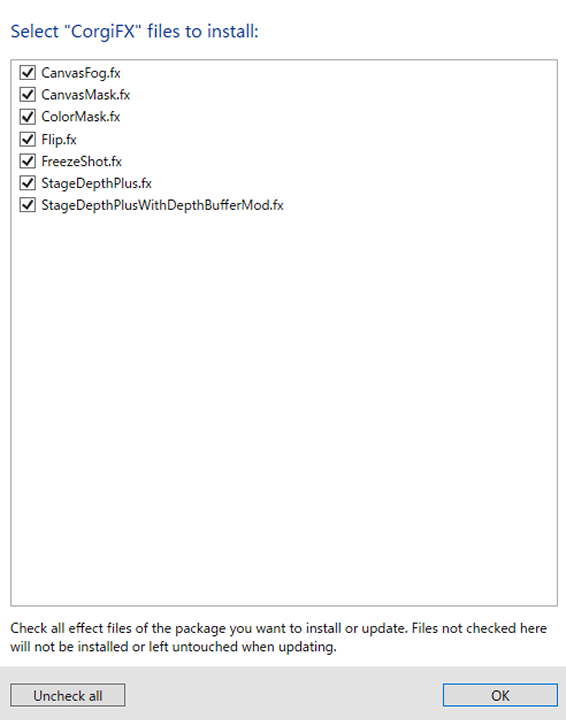
reshade-shaders
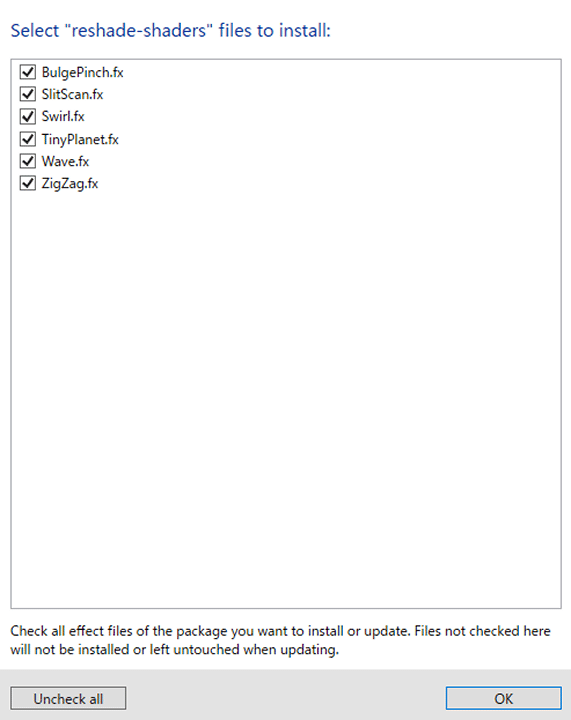
Legacy standard effests

以上が含まれているプリセットとなります。
結局、種類が多すぎてどれを導入すればいいのか分からない
合計すると100種類以上のエフェクトがありますが、よくよく見てみると役割がかぶっているものが結構あったりします。
ブルーム系や色調補正系、漫画っぽい絵柄にするものなど、「あれ?さっきもあったぞこれ」というのが結構含まれていたりしています。
結局なにが違うのか?
作った人が違います。それぞれ作者が異なっていて、それぞれのテーマに合った調整をしているのです。
やりたいことに合わせてプリセットを導入する
例えば、HDRっぽい画質にしたいと思ったならSweetFX、DLAAを試してみたいならAstrayFXを導入する、FXAAしかないゲームにTAAやSMAAを追加する、など自分がどのようにゲームをアレンジしたいのかを考えてプリセットを決めるのがいいと思います。
全部導入してもいいのかもしれない

↑ゲームプレイ中にキーボードのHomeボタンを押すとReShadeの設定画面が出てきます。
リストの中のエフェクトにチェックを入れると下の方にパラメータが出現して調整できるようになります。
※ReShadeのプリセットをゲームに全てぶっこんだからといって、ゲームが重くなるわけではありません。
導入したばかりの段階だとReShadeの全エフェクトがオフの状態になっています。この状態なら軽いままです。
追加するエフェクトによって軽かったり重かったりする
MXAO(SSAOの強化版)などは重いです。消費電力が跳ね上がります。
一方、画面の色合いを変えるものなどは軽いです。


どのシェーダーがどれくらい負荷を与えるのかはそれぞれ異なるので、タスクマネージャーを見ながらオンオフ切り替えてみると分かりやすいです。
アンインストールは簡単
ゲームからReShadeを取り除く方法は簡単です。
ReShade_Setupを再び起動し、Clik here toselect a game and manage its ReShade installationを選択します。

リストの中からReShadeを取り除きたいゲームを選択します。

導入時と同じ手順が続きます。今回もレンダリングAPIが聞かれるので、同じように選択します。(GuiltyGearXrdの場合はDirect3D 9)
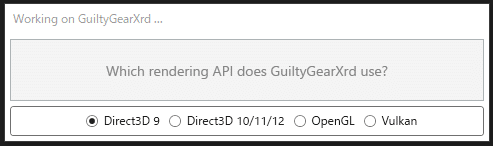
最後です。Uninstallをクリックすると、選択したゲームからReShade関連のデータが削除されます。
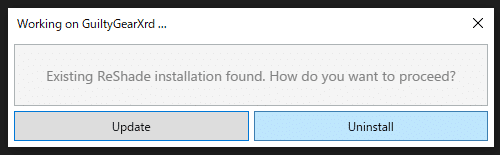
※ReShadeはゲーム本来のデータを書き換えることはしません。ゲームフォルダに追加データを置くだけです。

アンインストールした後でも、ReShadePresetというデータが残ります。これはゲーム内でReshadeを弄ったときのReShade用セーブデータのようなものです。これが残っているせいで何か困ることが起きるということはありません。が、完全にReShadeを消し去りたい場合は手動でReShadePresetを削除してください。
ReShadeそのものをPCから削除する場合
ReShade_Setupを削除します。
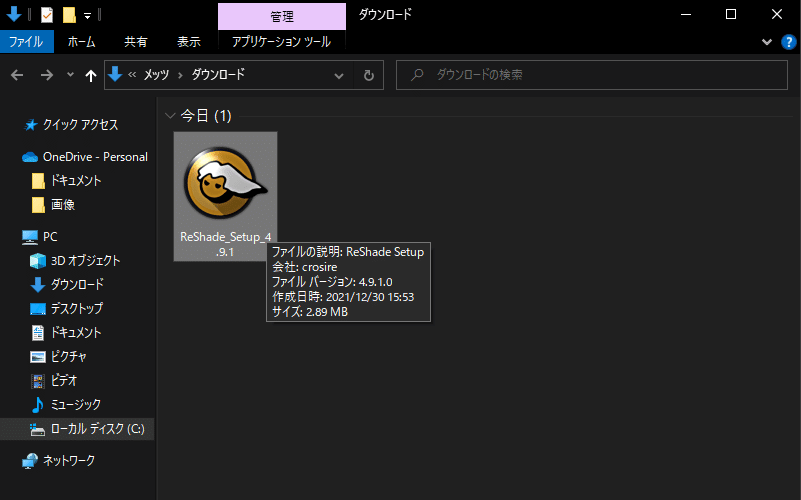
ダウンロードしたReShade_Setup exeを削除するだけでいいです。コントロールパネルからアンインストール、というような操作は必要ありません。
難しそうでいて何一つ難しいことはないReShade
導入と削除がとても簡単です。
気軽に導入してみて気に入らなかったら削除する。くらいの軽い気持ちで一度試してみることをお勧めします。
